前言
不限速网盘的时代已经过去了,而作为白P党,当初是能省一分是一分,所以我们盯上了这里的每日签到送VIP的功能。下面是阿里签到规则,连续签到即可奖励VIP!
![图片[1]-通过金山云文档实现阿里云盘自动签到-聆风小站](https://mgtv-bbqn.oss-cn-beijing.aliyuncs.com/10/230814221849BF148122508459A582D1A7B14E1A1ODc2/6iDFW60.png)
所以这里有一个自动签到脚本方法,十分好用!
签到脚本
教程说明
自动签到脚本通过金山云文档来实现,所以首先我们要登录网页版的金山文档,官网地址是:https://www.kdocs.cn
1.登录金山云文档,“新建”—>“表格”
![图片[2]-通过金山云文档实现阿里云盘自动签到-聆风小站](https://mgtv-bbqn.oss-cn-beijing.aliyuncs.com/10/230814222130BF148122508459A582D1A7B14E1A1ODc2/Lx8RhS0.png)
2.然后选择“效率”—>“高级开发”—>“AirScript脚本编辑器”
![图片[3]-通过金山云文档实现阿里云盘自动签到-聆风小站](https://mgtv-bbqn.oss-cn-beijing.aliyuncs.com/10/230814222207BF148122508459A582D1A7B14E1A1ODc2/aVIudV0.png)
3.点击“创建脚本”—>“文档共享脚本”,并重命名这个脚本为“阿里云盘自动签到”
![图片[4]-通过金山云文档实现阿里云盘自动签到-聆风小站](https://mgtv-bbqn.oss-cn-beijing.aliyuncs.com/10/230814222241BF148122508459A582D1A7B14E1A1ODc2/PmBVFA0.png)
4.再点击“服务”—>“添加服务”,依次添加“云文档API”、“邮件API”、“网络API”。
![图片[5]-通过金山云文档实现阿里云盘自动签到-聆风小站](https://mgtv-bbqn.oss-cn-beijing.aliyuncs.com/10/230814222317BF148122508459A582D1A7B14E1A1ODc2/KTTgDw0.png)
5.把签到所需要的代码复制到软件中,并保存。
![图片[6]-通过金山云文档实现阿里云盘自动签到-聆风小站](https://mgtv-bbqn.oss-cn-beijing.aliyuncs.com/10/230814222353BF148122508459A582D1A7B14E1A1ODc2/UvMIji0.png)
6.然后去阿里网盘网页版获取token,登录阿里网盘,然后按“F12”,依照下图,找到refresh_token,其后面那一串数字字母复制一下。
![图片[7]-通过金山云文档实现阿里云盘自动签到-聆风小站](https://mgtv-bbqn.oss-cn-beijing.aliyuncs.com/10/230814222427BF148122508459A582D1A7B14E1A1ODc2/9zszqg0.png)
7.然后在表格里创建refresh_token和是否领取奖励这两项,把refresh_token粘贴进去,并填写“是”后保存。
![图片[8]-通过金山云文档实现阿里云盘自动签到-聆风小站](https://mgtv-bbqn.oss-cn-beijing.aliyuncs.com/10/230814222605BF148122508459A582D1A7B14E1A1ODc2/WENTyG0.png)
8.然后打开“效率”—>“高级开发”—>“AirScript脚本编辑器”,最后运行,日志显示为淡绿色即为成功。
![图片[9]-通过金山云文档实现阿里云盘自动签到-聆风小站](https://mgtv-bbqn.oss-cn-beijing.aliyuncs.com/10/230814222640BF148122508459A582D1A7B14E1A1ODc2/jvbuQv0.png)
9.这就是签到成功了,但是我们要实现每天签到,就得在“高级开发”下面,选择“定时任务”,创建任务。
![图片[10]-通过金山云文档实现阿里云盘自动签到-聆风小站](https://mgtv-bbqn.oss-cn-beijing.aliyuncs.com/10/230814222714BF148122508459A582D1A7B14E1A1ODc2/9Diw0l0.png)
10.接着在创建定时任务时,选择每天的一个固定时间,在“请选择执行的AirScript脚本”下选择“阿里网盘自动签到”,最后【确认】。
![图片[11]-通过金山云文档实现阿里云盘自动签到-聆风小站](https://mgtv-bbqn.oss-cn-beijing.aliyuncs.com/10/230814222804BF148122508459A582D1A7B14E1A1ODc2/hhGnhc0.png)
这样我们就实现脚本自动签到的功能。
签到以后就有相应的奖励,最高有5天SV1P,但是,


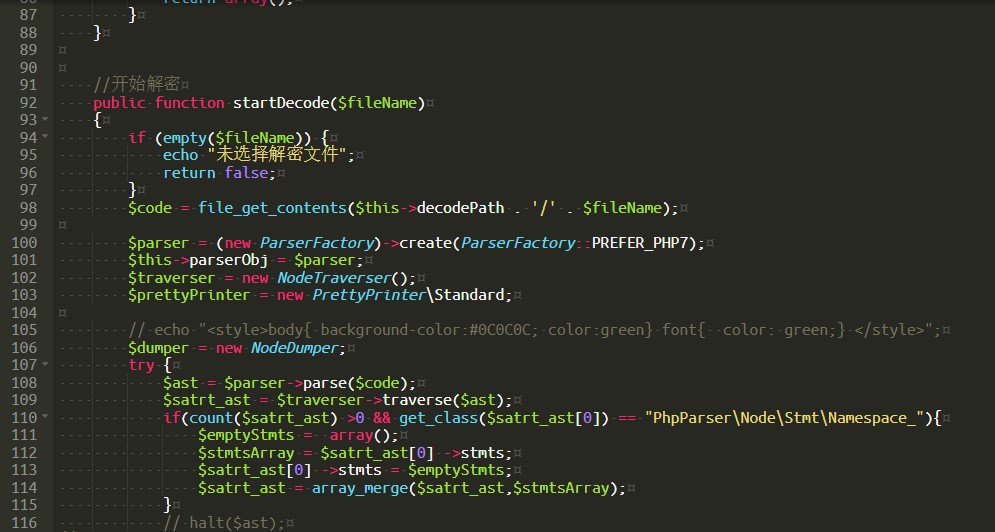

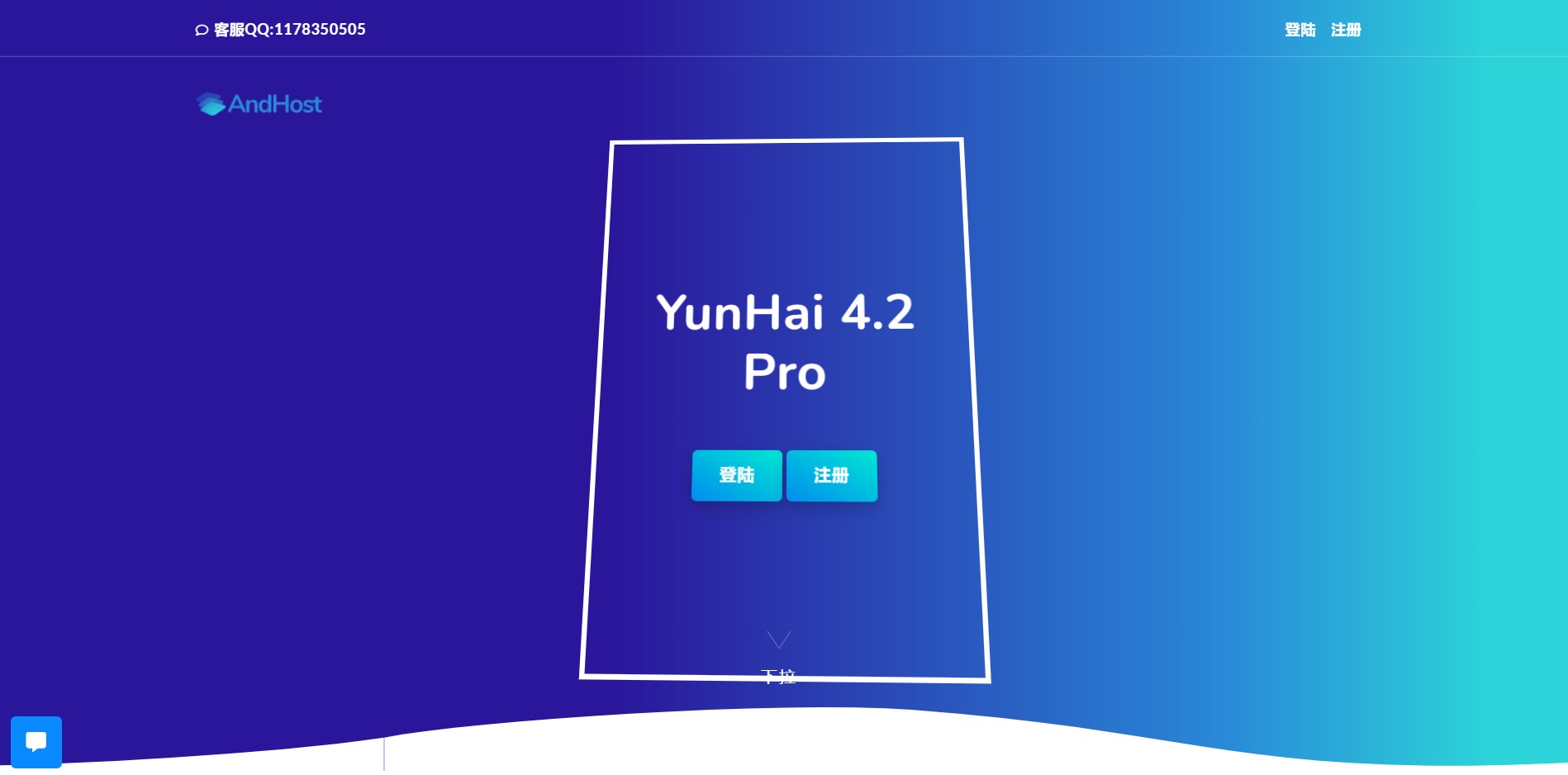
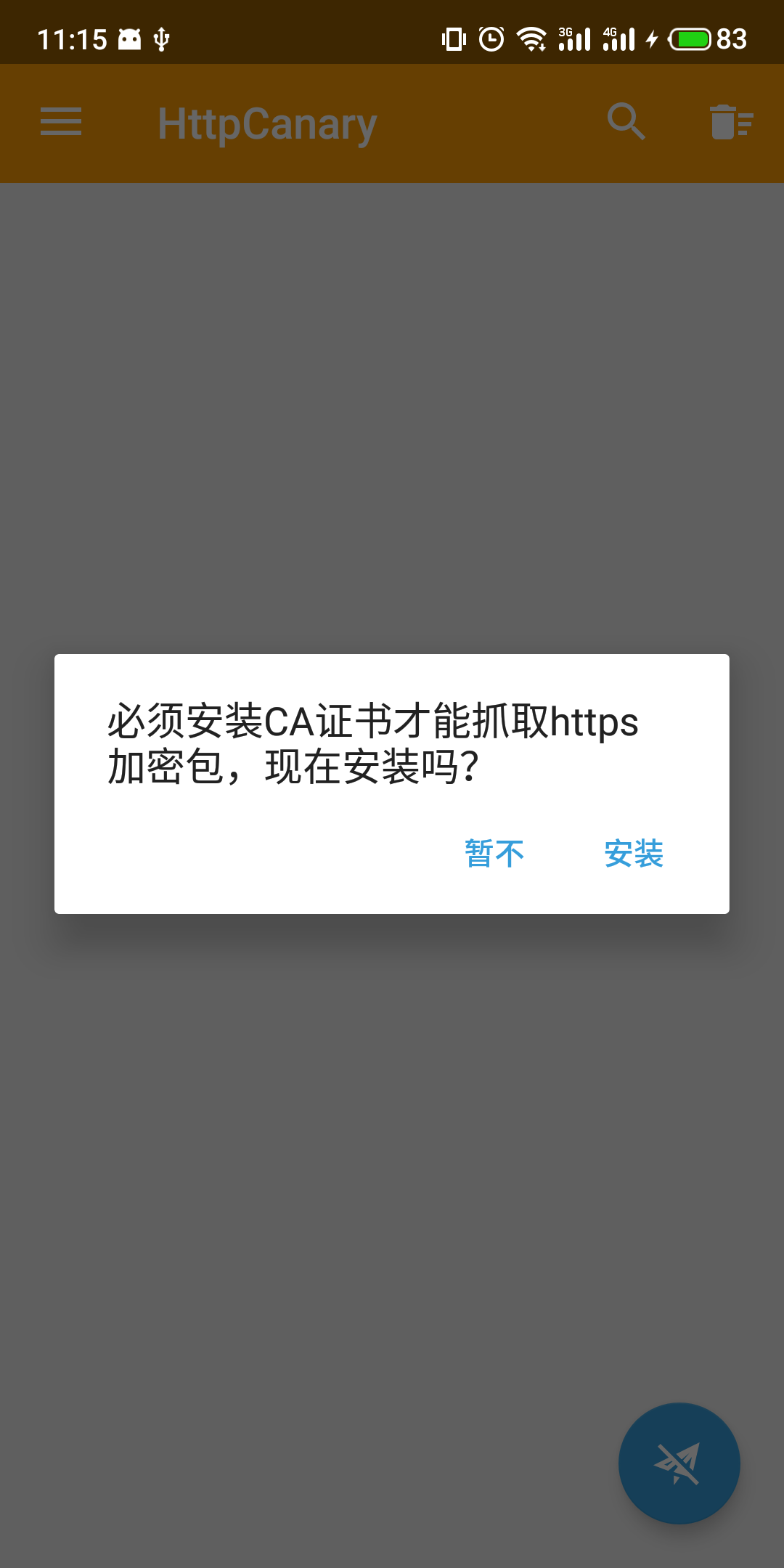

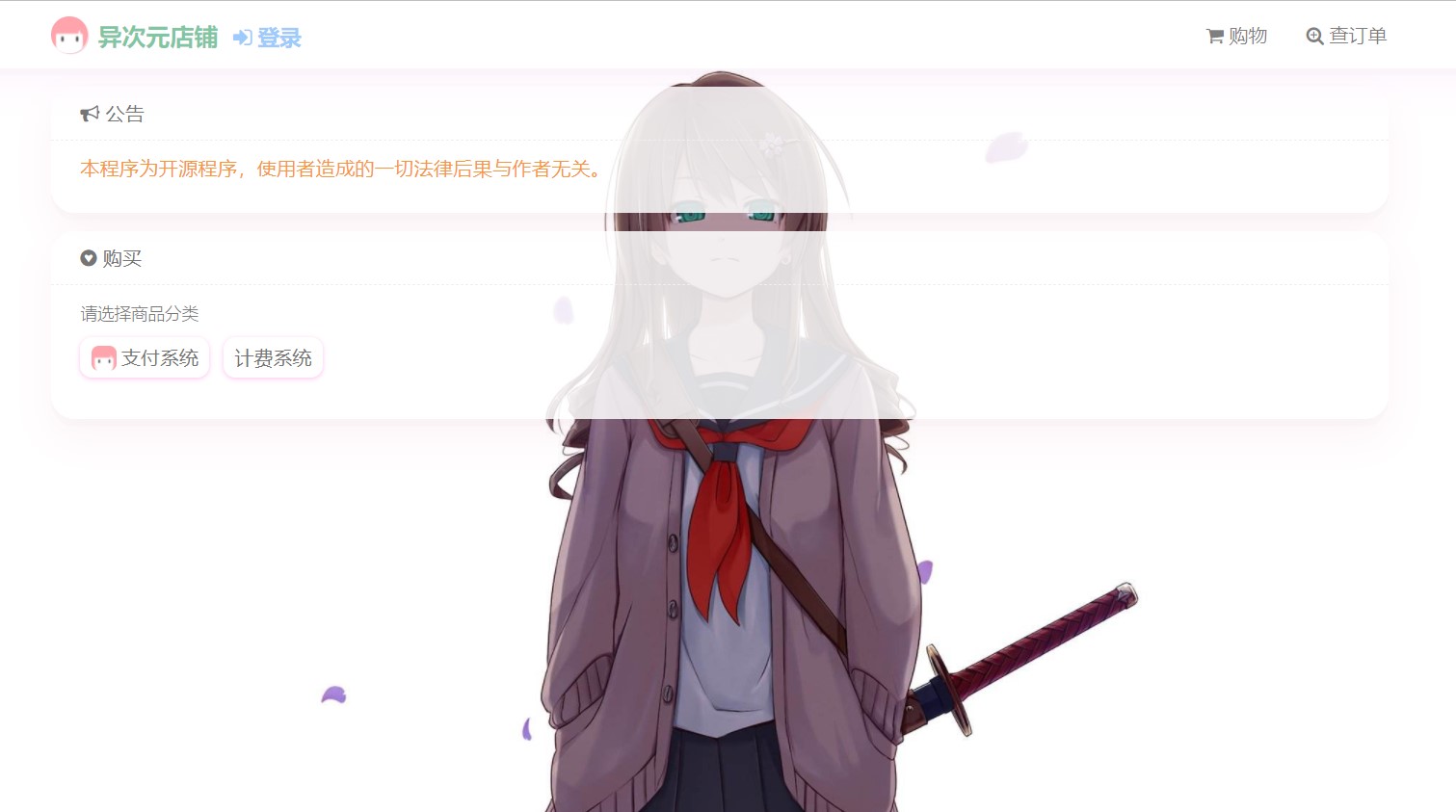
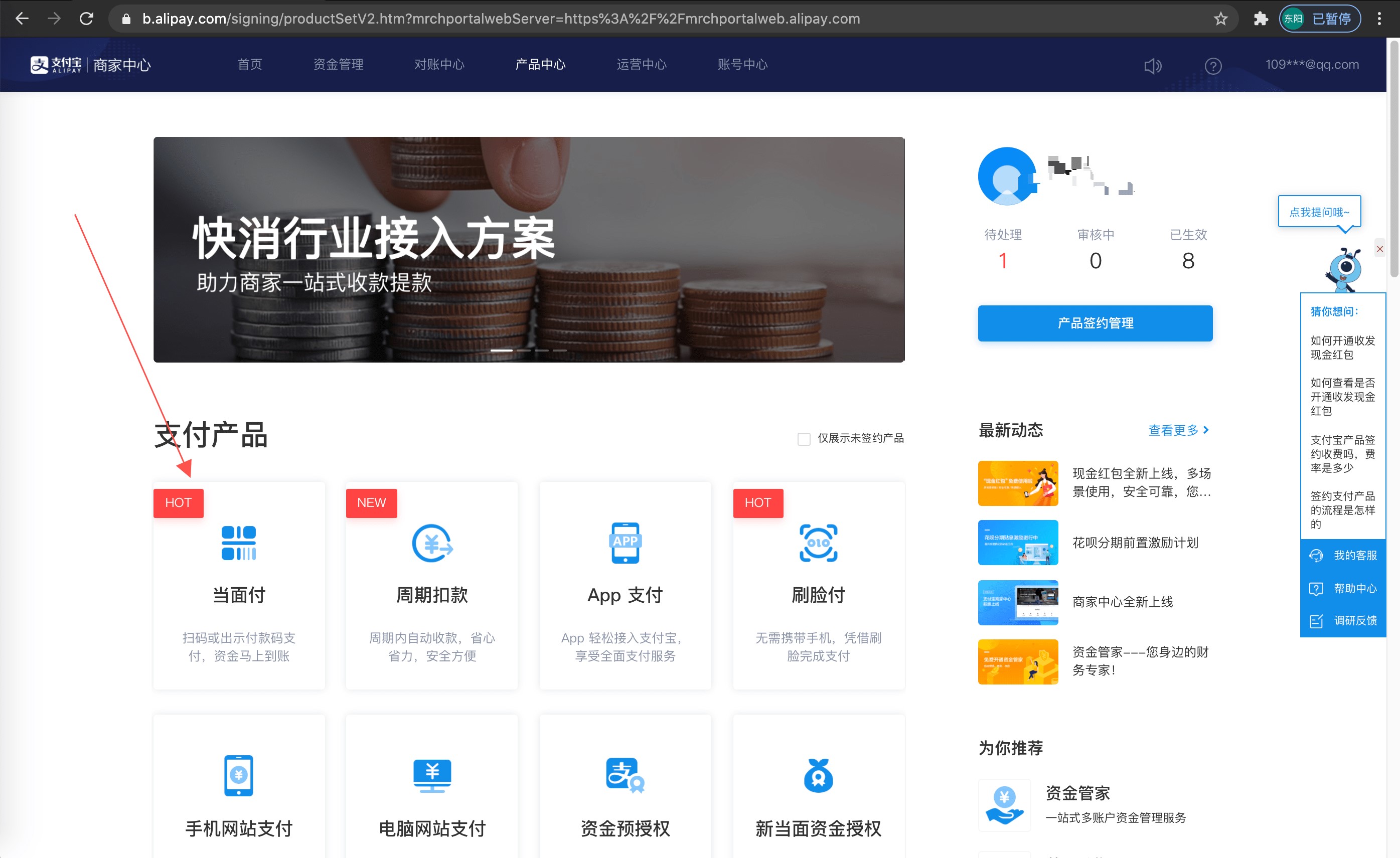
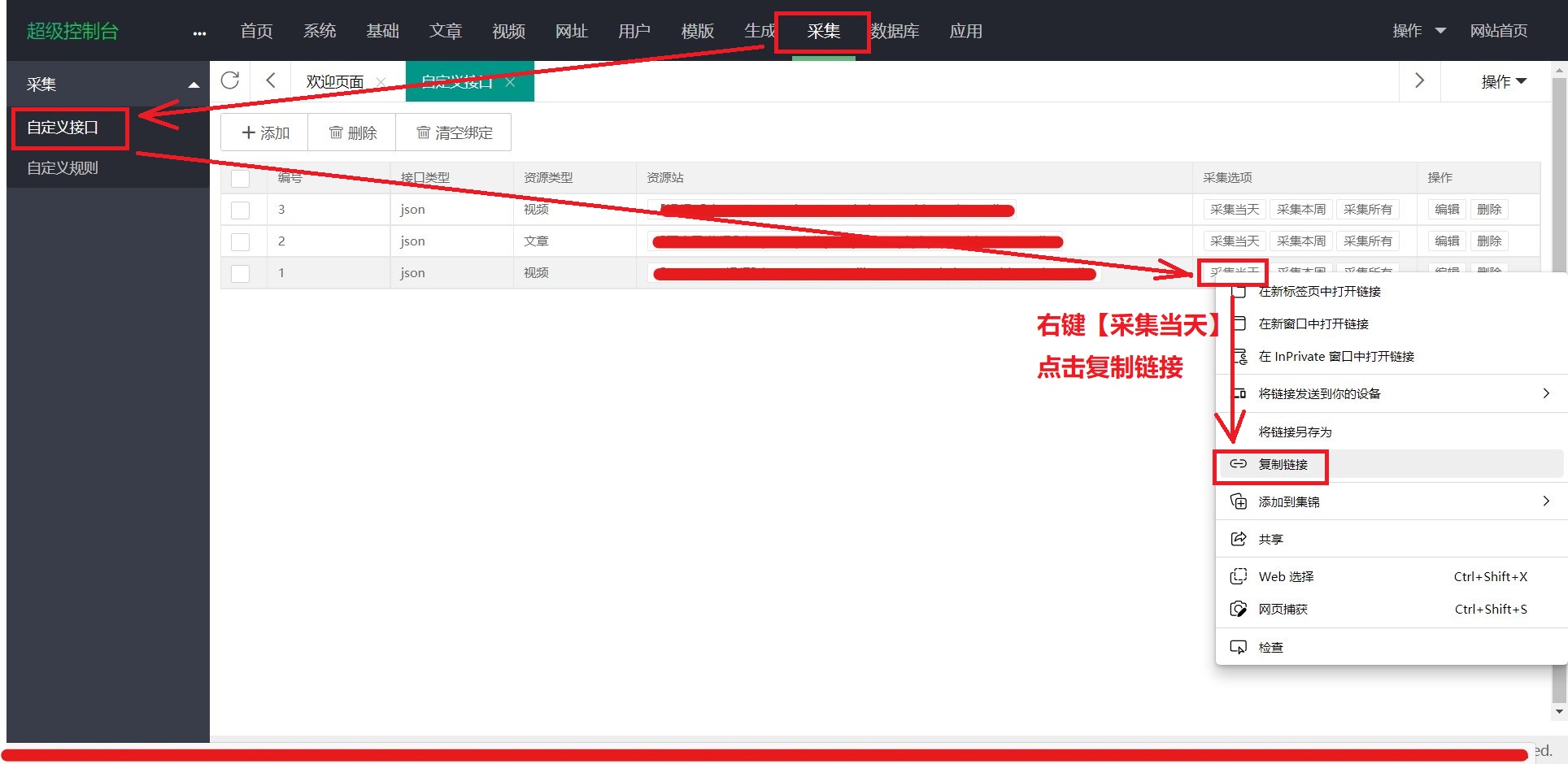
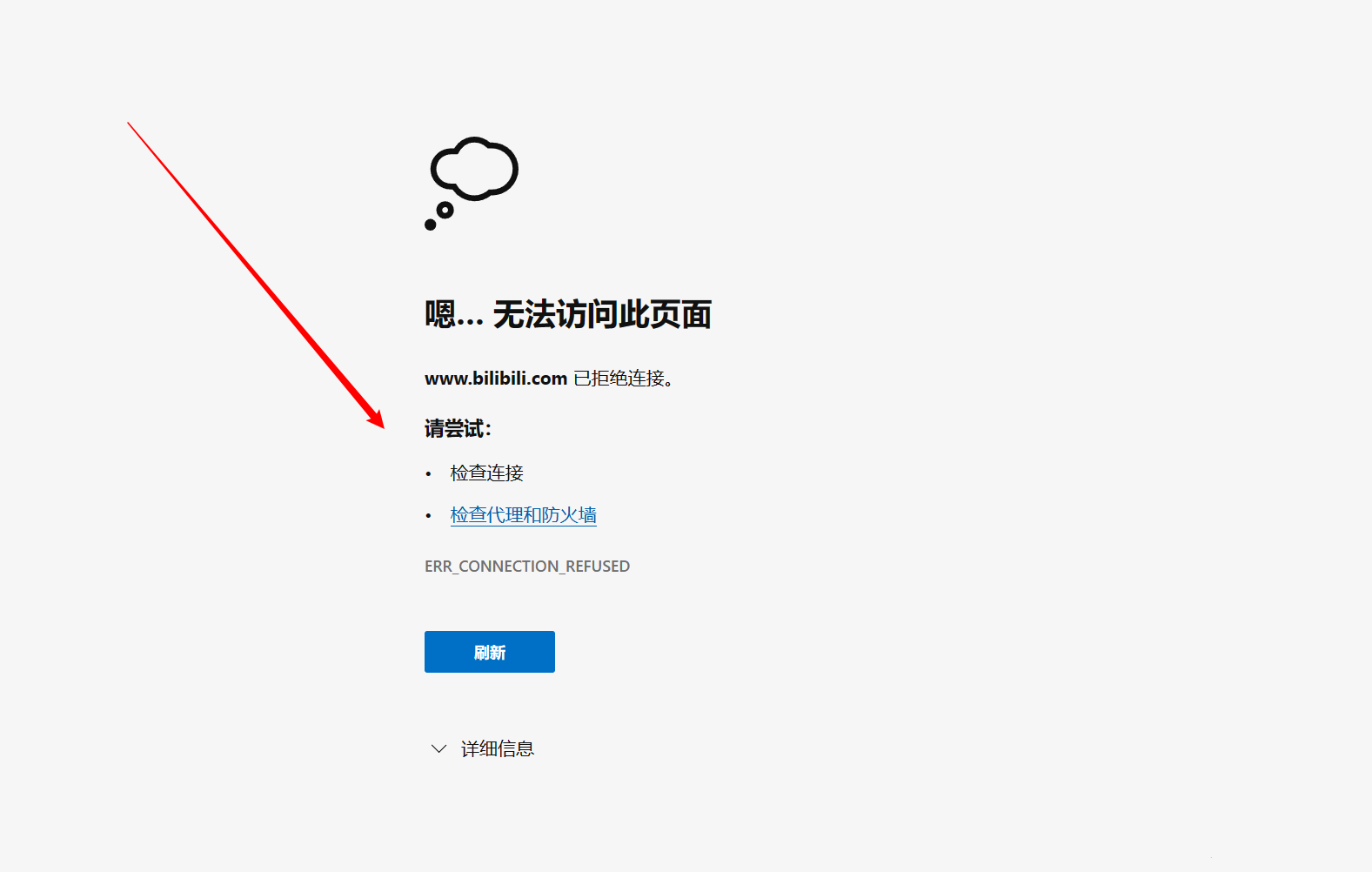
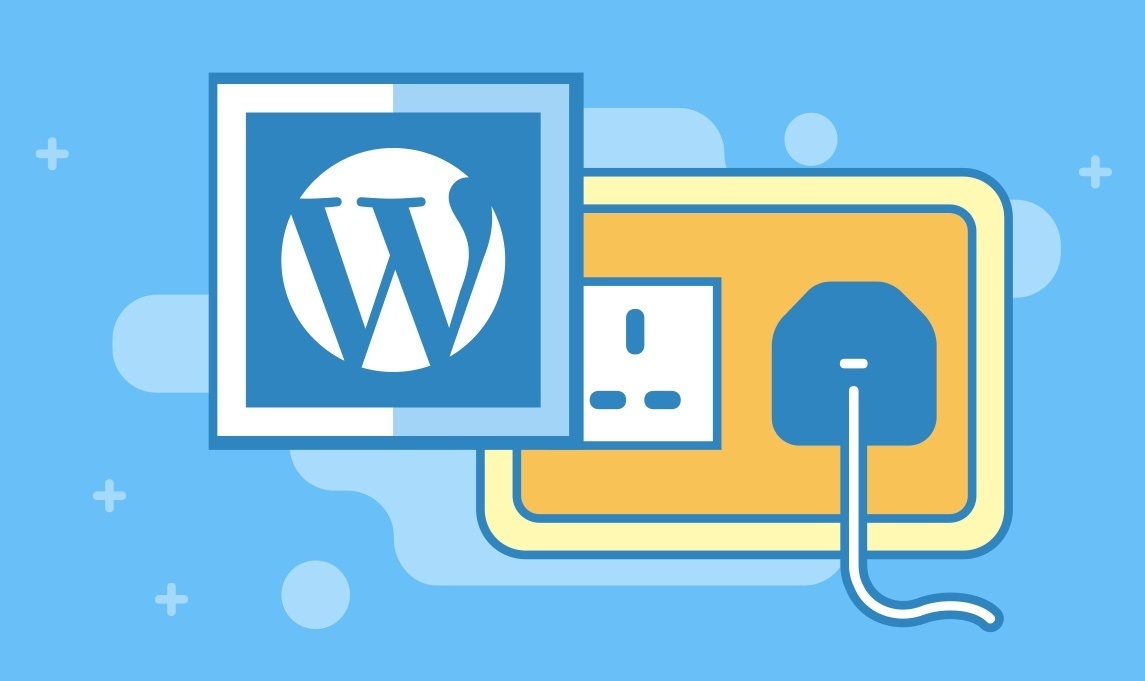
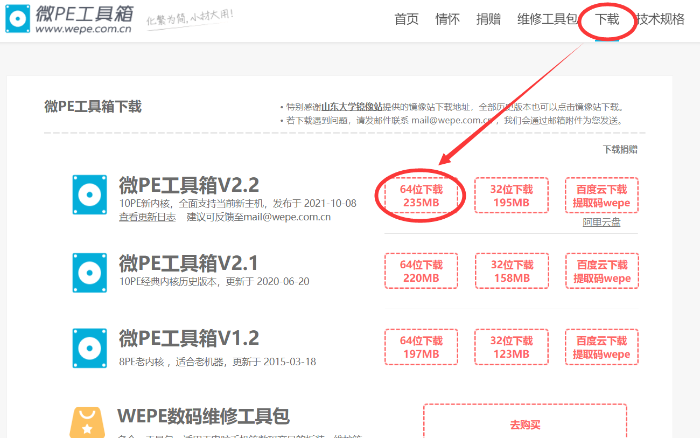


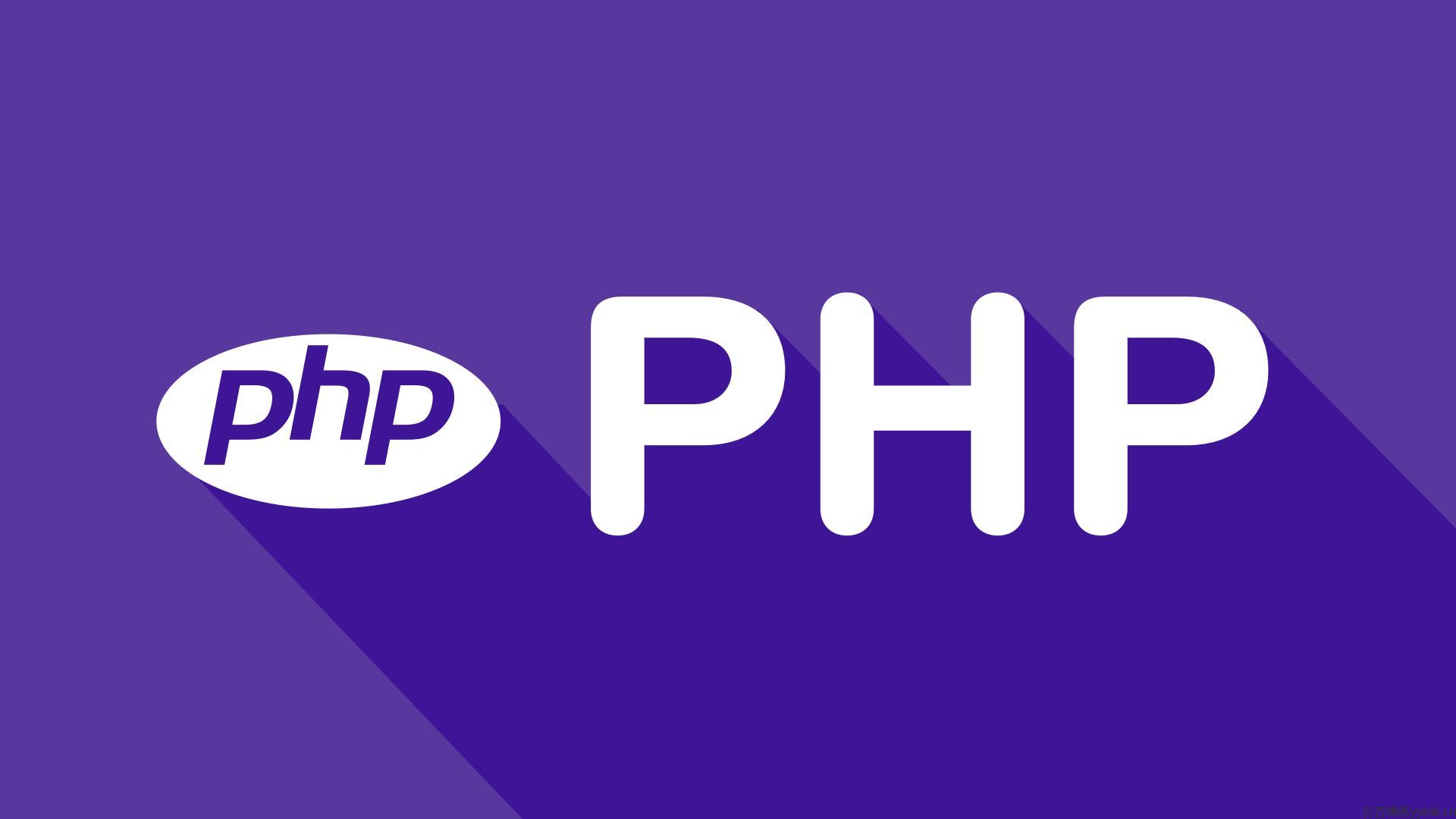


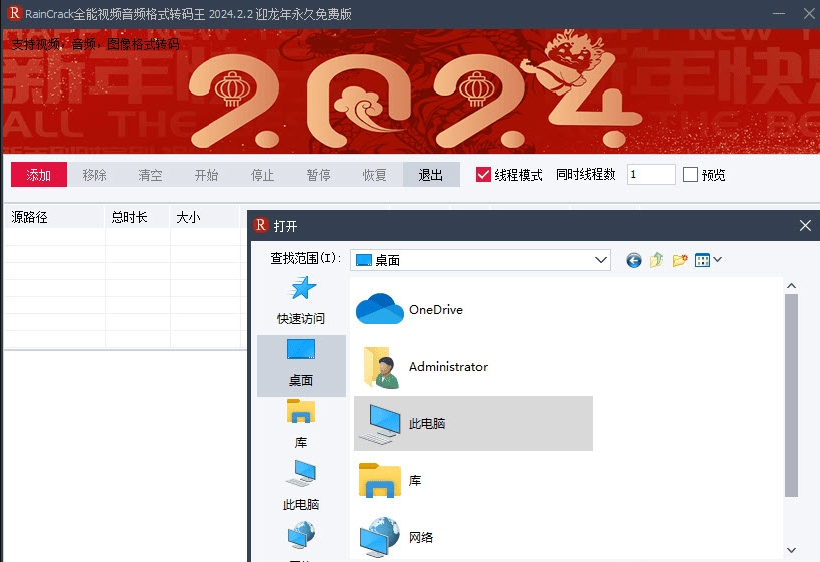
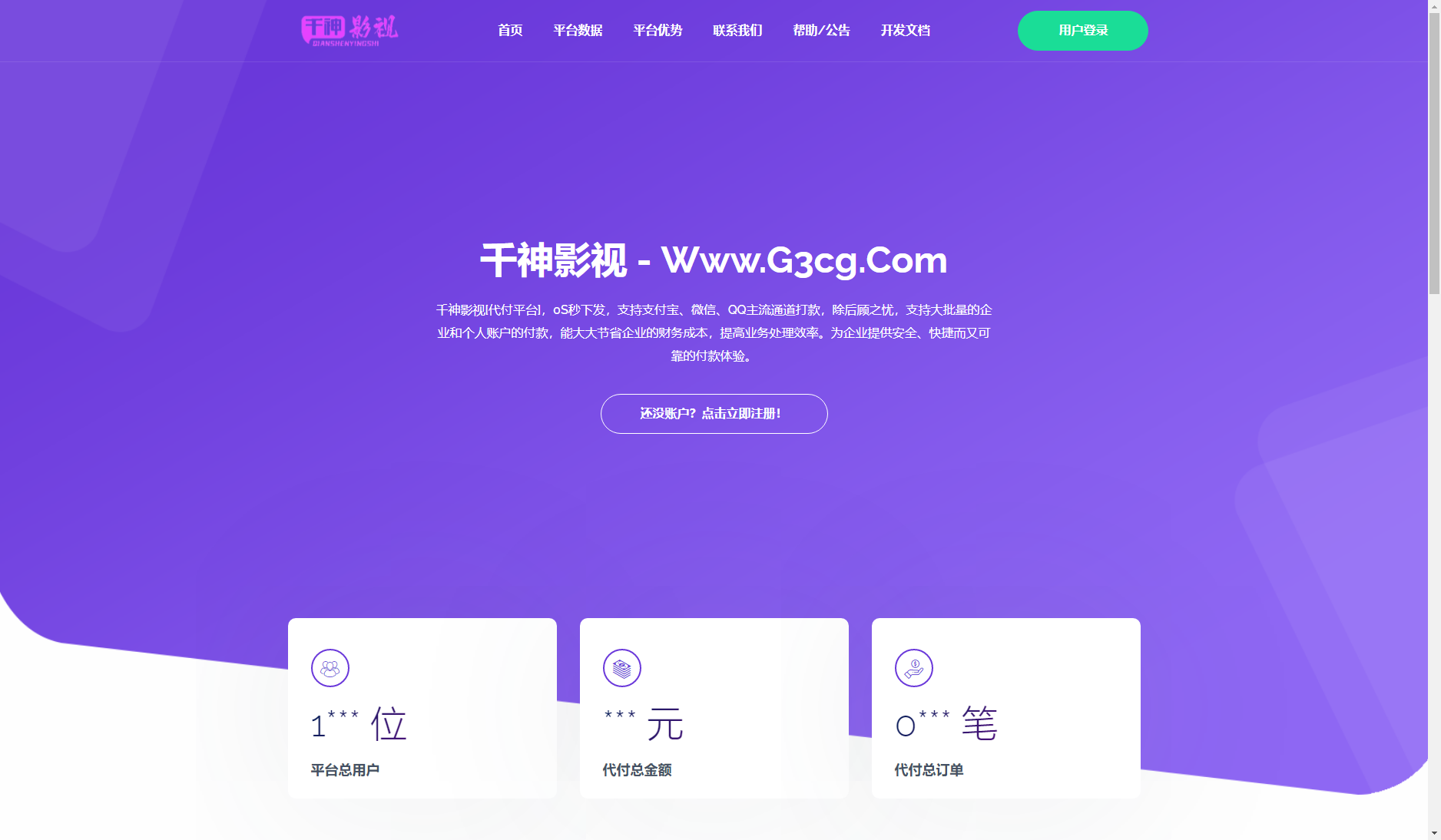
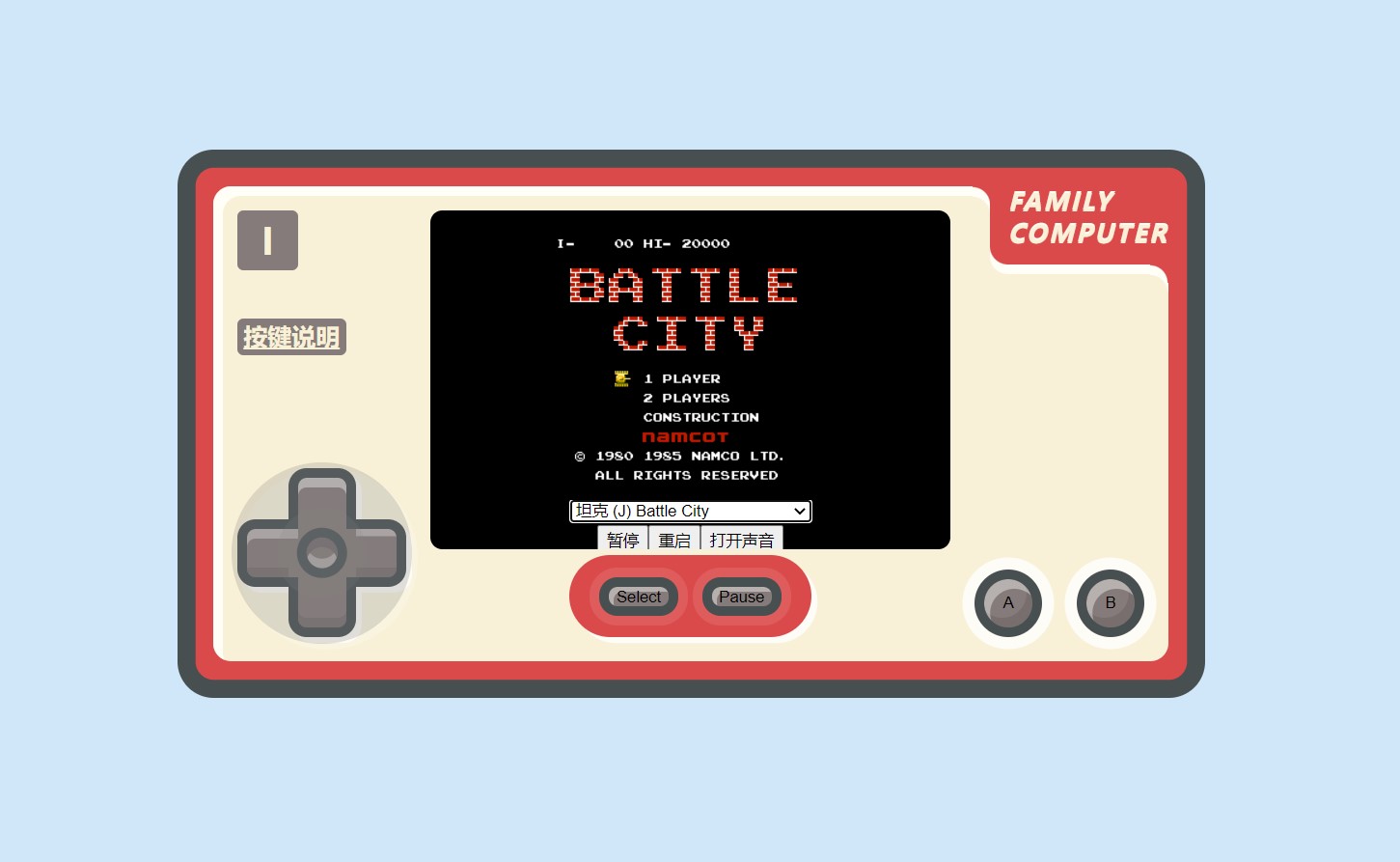

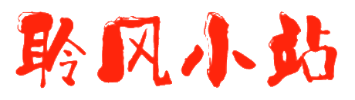
暂无评论内容